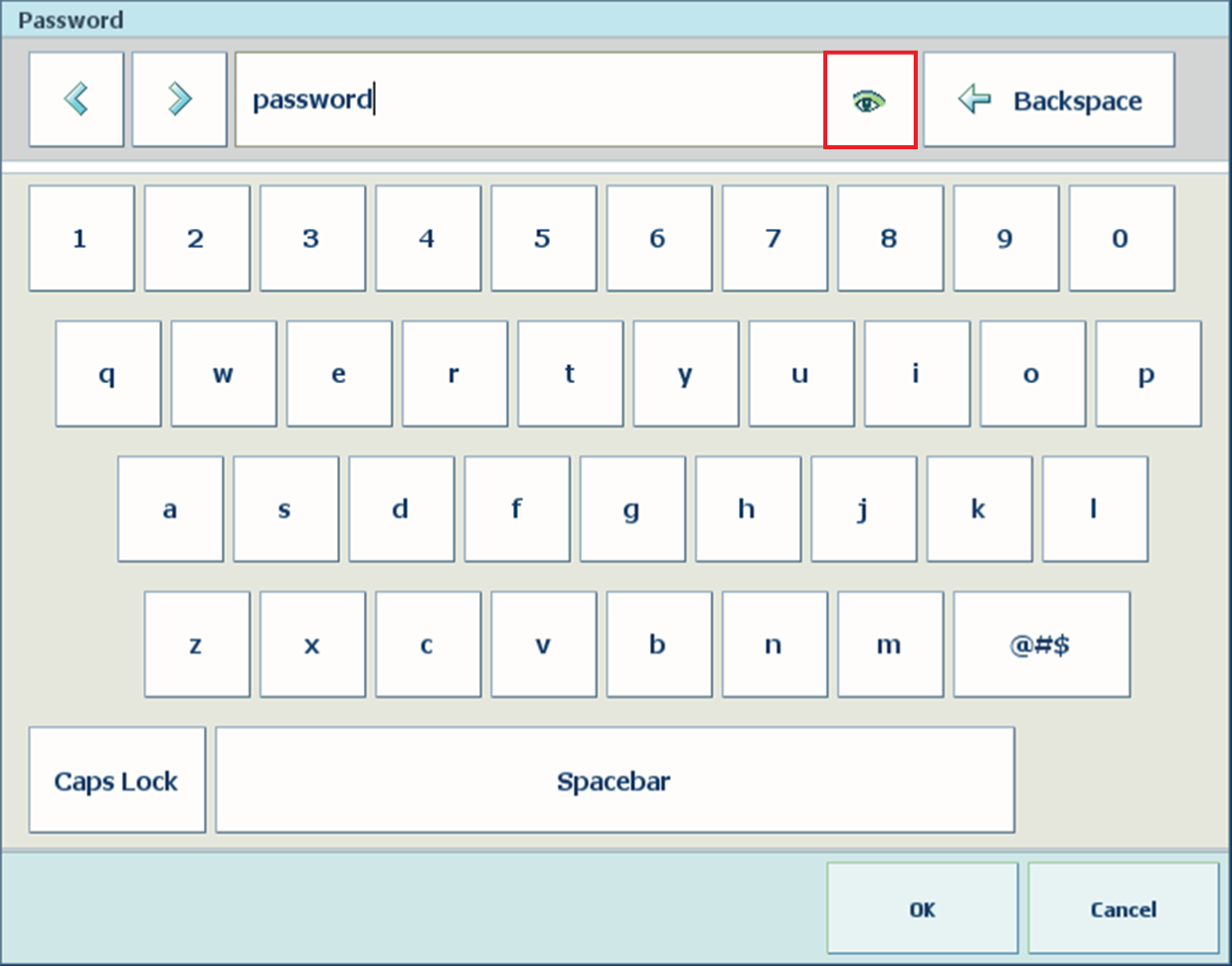В зависимости от настройки параметра в Settings Editor пользователям может быть разрешено просматривать и изменять параметры панели управления без проверки подлинности.
В зависимости от настройки параметра в Settings Editor пользователям может быть разрешено просматривать данные в Settings Editor без проверки подлинности. Если разрешено просматривать данные в Settings Editor без входа в систему, отображается имя Visitor.

Если вы используете учетную запись пользователя, определенную по умолчанию, вы можете выбрать эту учетную запись пользователя из списка.
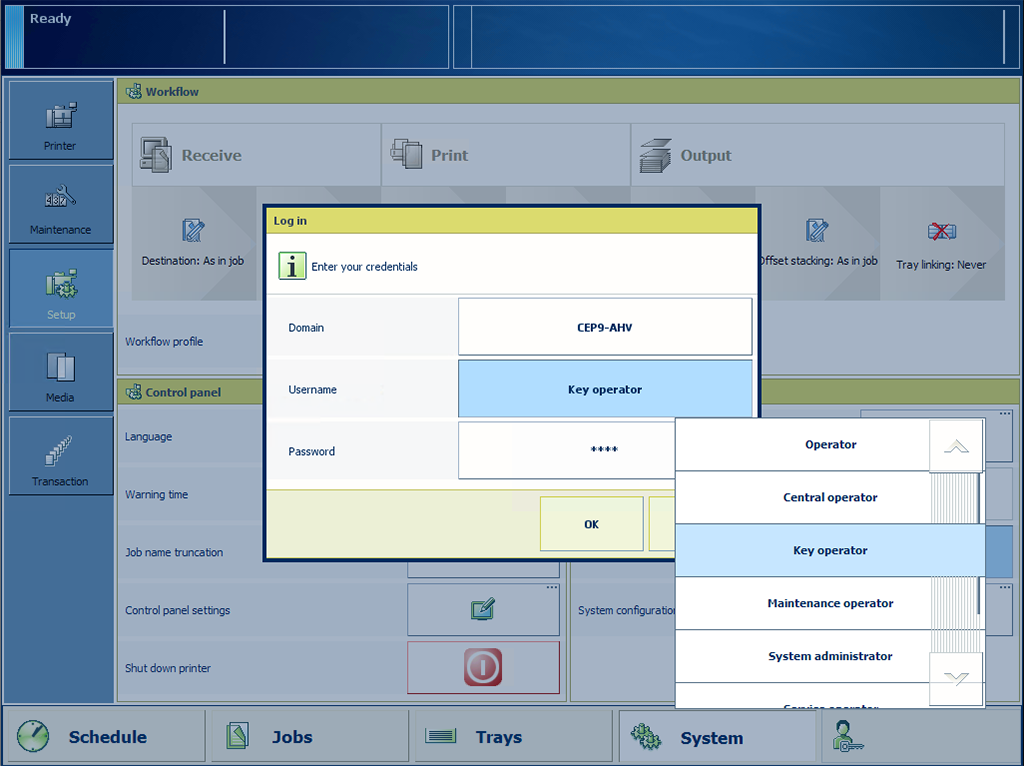
Когда появится раскрывающийся список [Домен], выберите имя узла или IP-адрес принтера.
Домены определяются системным администратором.
В раскрывающемся списке [Имя пользов.] выберите определенную по умолчанию учетную запись пользователя.
Введите пароль.
Нажмите кнопки [ОК] или нажмите ее.
Отображается имя учетной записи пользователя.

Если используется настраиваемая учетная запись пользователя, необходимо ввести имя пользователя при входе.

Когда появится раскрывающийся список [Домен], выберите имя узла или IP-адрес принтера.
Домены определяются системным администратором.
Выберите [Индивидуальное имя пользователя] в раскрывающемся списке [Имя пользов.].
Введите имя пользователя в поле [Индивидуальное имя пользователя].
Введите пароль в поле [Пароль].
Нажмите кнопки [ОК] или нажмите ее.
После успешного входа в систему отобразится имя вашей учетной записи пользователя.

Для идентификации пользователей принтера организация может использовать смарт-карты PKI или NFC. Одну смарт-карту можно использовать для проверки подлинности одной или нескольких учетных записей пользователей. Данные учетных записей пользователей заданы на сервере каталогов LDAP.
Вставьте смарт-карту PKI в устройство считывания, подключенное к принтеру.
Держите смарт-карту NFC рядом с устройством считывания, которое подключено к принтеру.
Выберите свое имя пользователя, если смарт-карта настроена на несколько учетных записей пользователей.
При необходимости введите пароль или PIN-код в поле [Пароль].
Нажмите [ОК].
После успешного входа в систему отобразится имя вашей учетной записи пользователя.

Текстовое поле, в которое вводится пароль, скрывает вводимые символы. Нажмите значка в виде глаза в текстовом поле, чтобы увидеть и проверить введенные символы.